Cara Cek Spesifikasi Laptop dengan OS Windows

Spesifikasi merupakan data paling penting bagi seseorang dalam menentukan komputer yang akan dipakai, baik itu PC Desktop, maupun laptop. Cara cek spek laptop tak berbeda jauh dengan komputer desktop.
Spesifikasi atau spek menjelaskan soal perangkat keras dari sistem perangkat itu sendiri. Artinya, sistem yang digambarkan adalah kecepatan CPU, penyimpanan RAM, model, dan komponen sistem lainnya.
Spesifikasi biasanya dicek sebelum atau setelah laptop atau PC dibeli. Berikut cara mengecek spek laptop atau PC khusus sistem operasi Windows dikutip dari JavaTpoint:
ADVERTISEMENT
SCROLL TO CONTINUE WITH CONTENT
- Nyalakan PC atau laptop
- Klik kanan pada tombol 'Start' yang ada di sudut kiri bawah
- Pilih Device Manager dan Anda akan disajikan beberapa opsi tergantung pada spesifikasi mana yang ingin Anda lihat.
Cek RAM atau Memory
 RAM jadi perangkat penting saat cek spek laptop. (Foto: iStockphoto/Thomas Faull) RAM jadi perangkat penting saat cek spek laptop. (Foto: iStockphoto/Thomas Faull) |
Untuk mengetahui jumlah memori RAM yang ada di sistem PC atau laptop, pilih opsi System seperti yang dibahas di atas dan Anda dapat melihat RAM yang terpasang.
Random Access Memory (RAM) biasanya ditunjukkan dalam gigabytes (GB). Semakin tinggi nilai RAM di komputer, semakin banyak yang dapat dilakukan secara bersamaan, artinya semakin ringan komputer Anda.
Ruang hard disk (terkadang disebut ROM) biasanya ditunjukkan dalam gigabytes (GB) dan merujuk secara umum pada jumlah informasi (seperti dokumen, musik, dan data lainnya) yang dapat disimpan oleh komputer Anda.
Spesifikasi lain mungkin termasuk adapter jaringan (ethernet atau wi-fi) atau kemampuan mengolah dan menampilkan audio dan video. Dengan cara di atas Anda akan melihat versi Windows, Processor, RAM yang kamu gunakan.
Namun jika Anda menggunakan Windows versi 32-bit, RAM maksimal yang ditampilkan hanya kurang dari 4GB. Jadi kalau kamu memiliki RAM yang lebih dari 4GB, sebaiknya gunakan Windows 64-bit.
Cek Performa CPU
Jika Anda ingin mengetahui performa CPU yang ada di dalam PC atau laptop, berikut caranya:
- Buka Task Manager dengan menekan Ctrl + Alt + Delete bersamaan di keyboard Anda.
- Klik opsi Performance di sebelah opsi Process. Jika Performance dan tab lain tidak terlihat, klik More Details yang ada di pojok kiri bawah layar Task Manager.
- Klik CPU yang ada di panel kiri dan bagian CPU akan ditandai dengan warna biru. Nanti Anda akan disajikan dengan gambar grafik bergerak yang mana merupakan performa CPU PC atau laptop Anda.
Cek Kualitas Grafis Komputer
Beralih ke pengecekan spesifikasi PC atau laptop dari sisi GPU.Perlu Anda ketahui, beberapa laptop biasanya memiliki dua GPU atau VGA, pertama terpasang secara onboard dan yang kedua dedicate GPU atau VGA.
Prosesnya mirip dengan mencari tahu CPU apa yang Anda miliki, tetapi memeriksa untuk melihat GPU apa yang ada di sistem Anda adalah 50 persen lebih berhasil daripada memeriksa untuk melihat apa CPU Anda sebagai berikut:
- Device Manager
- Klik Display Adapters di mana Anda dapat melihat jenis GPU yang dimiliki sistem PC atau laptop Anda
- Untuk spesifikasi GPU yang lebih detil, klik kanan dan pilih opsi Properties.
Perlu diperhatikan bahwa terdapat dua opsi di bawah tab 'Display Adapters'. Jika menunjukkan dua opsi tadi, itu berarti itu menunjukkan grafik terintegrasi pada prosesor Anda dan kartu grafis khusus pada laptop Anda.
Salah satu yang Anda cari adalah kartu grafis khusus, karena ini lebih kuat (dan yang digunakan sistem Anda) dari keduanya. Graphic card khusus Anda biasanya akan menjadi opsi kedua yang terdaftar.
Jika Anda memiliki prosesor Intel, grafik terintegrasi akan diberi nama seperti 'Intel HD Graphics 4000.' Dalam hal ini, opsi lain adalah yang Anda inginkan. Kemungkinan besar akan menjadi sesuatu seperti NVIDIA GeForce GTX 700M atau AMD Radeon (atau HD) R9 M470.
Cek Spesifikasi Motherboard
 Saat cek spek laptop, motherboard jadi hal yang tak boleh terlewatkan. (Foto: iStockphoto/djgunner) Saat cek spek laptop, motherboard jadi hal yang tak boleh terlewatkan. (Foto: iStockphoto/djgunner) |
Motherboard biasanya diberi nama seperti ASUS Z370-A, atau MSI B350M, atau Gigabyte GA-AX370-Gaming5, di mana ASUS, MSI, dan Gigabyte adalah pabrikan motherboard, dan Z370, B350, dan X370 adalah chipset motherboard (yang dapat juga mengarahkan Anda ke jenis soket motherboard juga).
Jika Anda tidak terlalu memahami siapa produsen motherboard utama dan rangkaian huruf dan angka apa yang harus dicari yang menunjukkan nama chipset dan motherboard, Anda mungkin ingin menggunakan opsi yang lebih mudah.
Untuk beberapa pengguna, Anda dapat mencoba yang berikut:
- Buka System Information dengan mencari di bilah pencarian. Anda akan melihat panel Sysem Summary yang ada di sisi kiri layar
- Anda dapat melihat pabrikan BaseBoard serta produk-produknya
- Menggunakan fitur Command Prompt.
Cek Spesifikasi dengan Command Prompt
Fitur Command Prompt (CMD), ternyata bisa digunakan untuk melihat spesifikasi komputer Anda.
- Ketik kata kunci "command prompt" di menu Start, klik kanan di program Command Prompt yang muncul dan pilih "Run as administrator"
- Masukkan perintah "systeminfo" (tanpa tanda kutip) dan tekan Enter
- Aplikasi CMD bakal menampilkan spesifikasi komputer secara detail, seperti informasi memori, bios, sistem, RAM, model komputer, dan lain sebagainya.
Anda juga bisa ketik perintah "systeminfo /?" untuk mengetahui perintah lain apa saja yang bisa dimasukkan untuk mengetahui spesifikasi komputer lebih lanjut.
Pertimbangan Spesifikasi Komputer
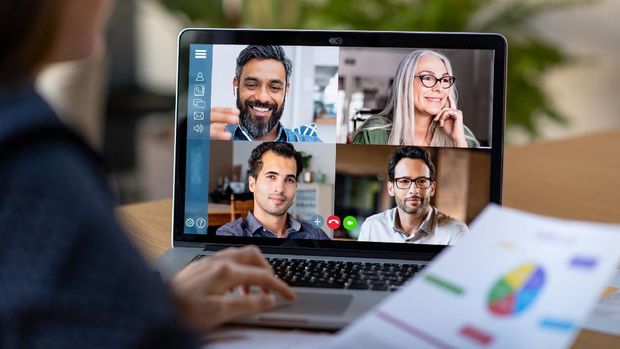 Cek spek laptop untuk pastikan penggunaan yang nyaman. (Foto: Istockphoto/Getty Images/Ridofranz) Cek spek laptop untuk pastikan penggunaan yang nyaman. (Foto: Istockphoto/Getty Images/Ridofranz) |
Ada beberapa alasan yang mesti dipertimbangkan seperti dikutip dari AVG, yaitu:
1. Ketika Anda ingin menjual kembali PC atau laptop
Saat Anda ingin kembali menjual PC atau laptop, cek semua spesifikasinya. Langkah ini penting agar calon pembeli mengetahui dengan pasti PC atau laptop yang mereka butuhkan.
2. Pastikan melihat spesifikasi PC atau laptop ketika ingin membeli yang baru
Jika Anda berencana untuk membeli PC atau laptop baru, Anda dapat membandingkan spesifikasi CPU dan melihat berbagai tolak ukur lainnya seperti GPU untuk memutuskan PC atau laptop mana yang Anda butuhkan.
3. Spesifikasi perlu dilihat saat ingin memperbarui drive
Anda perlu mengetahui nomor model yang tepat dari kartu grafis saat memperbarui drive grafis maupun audio.
4.Jika Anda melakukan overclock pada CPU atau GPU
Melakukan overclock pada CPU atau GPU berarti menyetelnya agar berjalan lebih cepat daripada yang seharusnya dilakukan dengan pengaturan default.
Sebelum Anda mulai, periksa spesifikasi Anda dan uji stres CPU atau GPU Anda sehingga Anda tahu titik awal untuk melakukan overlocking. Overclocking CPU dan GPU bisa sedikit berisiko, jadi sebaiknya kumpulkan informasi sebanyak mungkin sebelum memulai.
Apa pun yang Anda lakukan, teruslah membaca panduan Windows 10, 8, dan 7 untuk mempelajari cara memeriksa semua spesifikasi perangkat keras PC Anda, seperti memori yang terpasang, ringkasan sistem, dan detail tentang sistem operasi Anda.
Cek spesifikasi laptop juga bisa membuat Anda mengatur beban yang bisa ditampung laptop Anda dan batasnya.
Tentu saja masing-masing spesifikasi laptop menunjukkan kegunaan laptop tersebut. Misalnya, laptop yang hanya bisa digunakan untuk urusan administrasi tulis menulis dan mengerjakan tugas, game, serta desain.
(din/fjr)[Gambas:Video CNN]
TERKAIT